电脑插上耳机没反应的办法
- 格式:docx
- 大小:537.82 KB
- 文档页数:3
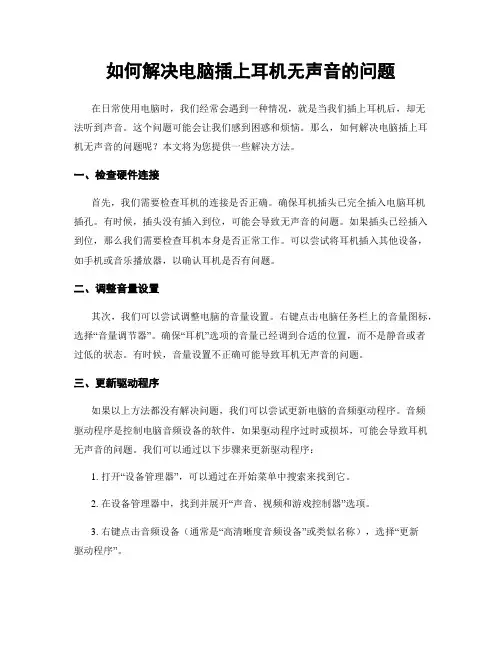
如何解决电脑插上耳机无声音的问题在日常使用电脑时,我们经常会遇到一种情况,就是当我们插上耳机后,却无法听到声音。
这个问题可能会让我们感到困惑和烦恼。
那么,如何解决电脑插上耳机无声音的问题呢?本文将为您提供一些解决方法。
一、检查硬件连接首先,我们需要检查耳机的连接是否正确。
确保耳机插头已完全插入电脑耳机插孔。
有时候,插头没有插入到位,可能会导致无声音的问题。
如果插头已经插入到位,那么我们需要检查耳机本身是否正常工作。
可以尝试将耳机插入其他设备,如手机或音乐播放器,以确认耳机是否有问题。
二、调整音量设置其次,我们可以尝试调整电脑的音量设置。
右键点击电脑任务栏上的音量图标,选择“音量调节器”。
确保“耳机”选项的音量已经调到合适的位置,而不是静音或者过低的状态。
有时候,音量设置不正确可能导致耳机无声音的问题。
三、更新驱动程序如果以上方法都没有解决问题,我们可以尝试更新电脑的音频驱动程序。
音频驱动程序是控制电脑音频设备的软件,如果驱动程序过时或损坏,可能会导致耳机无声音的问题。
我们可以通过以下步骤来更新驱动程序:1. 打开“设备管理器”,可以通过在开始菜单中搜索来找到它。
2. 在设备管理器中,找到并展开“声音、视频和游戏控制器”选项。
3. 右键点击音频设备(通常是“高清晰度音频设备”或类似名称),选择“更新驱动程序”。
4. 在弹出的窗口中选择“自动搜索更新的驱动程序软件”选项,让电脑自动搜索并安装最新的驱动程序。
四、检查默认播放设备有时候,电脑可能会将音频输出设备设置为其他选项,导致耳机无法正常工作。
我们可以通过以下步骤来检查默认播放设备:1. 右键点击电脑任务栏上的音量图标,选择“声音”或“音频设备”选项。
2. 在弹出的窗口中,选择“播放”选项卡。
3. 确保耳机被设置为默认播放设备。
如果没有显示耳机,可以尝试右键点击耳机选项,选择“设置为默认设备”。
五、重启音频服务最后,如果以上方法仍然无法解决问题,我们可以尝试重启电脑的音频服务。
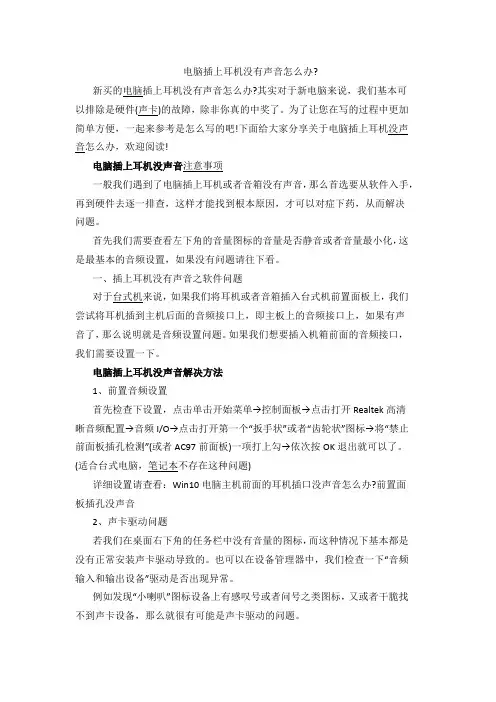
电脑插上耳机没有声音怎么办?新买的电脑插上耳机没有声音怎么办?其实对于新电脑来说,我们基本可以排除是硬件(声卡)的故障,除非你真的中奖了。
为了让您在写的过程中更加简单方便,一起来参考是怎么写的吧!下面给大家分享关于电脑插上耳机没声音怎么办,欢迎阅读!电脑插上耳机没声音注意事项一般我们遇到了电脑插上耳机或者音箱没有声音,那么首选要从软件入手,再到硬件去逐一排查,这样才能找到根本原因,才可以对症下药,从而解决问题。
首先我们需要查看左下角的音量图标的音量是否静音或者音量最小化,这是最基本的音频设置,如果没有问题请往下看。
一、插上耳机没有声音之软件问题对于台式机来说,如果我们将耳机或者音箱插入台式机前置面板上,我们尝试将耳机插到主机后面的音频接口上,即主板上的音频接口上,如果有声音了,那么说明就是音频设置问题。
如果我们想要插入机箱前面的音频接口,我们需要设置一下。
电脑插上耳机没声音解决方法1、前置音频设置首先检查下设置,点击单击开始菜单→控制面板→点击打开Realtek高清晰音频配置→音频I/O→点击打开第一个“扳手状”或者“齿轮状”图标→将“禁止前面板插孔检测”(或者AC97前面板)一项打上勾→依次按OK退出就可以了。
(适合台式电脑,笔记本不存在这种问题)详细设置请查看:Win10电脑主机前面的耳机插口没声音怎么办?前置面板插孔没声音2、声卡驱动问题若我们在桌面右下角的任务栏中没有音量的图标,而这种情况下基本都是没有正常安装声卡驱动导致的。
也可以在设备管理器中,我们检查一下“音频输入和输出设备”驱动是否出现异常。
例如发现“小喇叭”图标设备上有感叹号或者问号之类图标,又或者干脆找不到声卡设备,那么就很有可能是声卡驱动的问题。
声卡驱动安装十分简单,我们在电脑上下载安装一个“驱动精灵”或者“驱动人生”等驱动工具,都可以在线检测并安装声卡驱动问题。
电脑插上耳机没声音技巧二1、可能是耳机没有完全插入台式机电脑音频接口,尝试重新插入再确认是否有声音(一般3.5mm耳机接头要完全抵进接口才能接收到声音)。
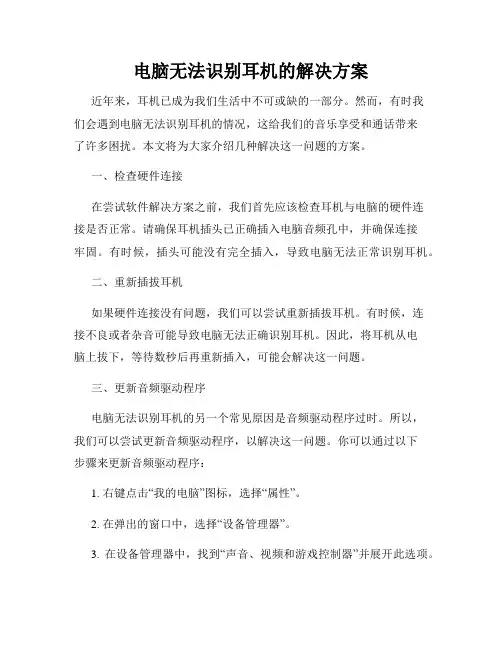
电脑无法识别耳机的解决方案近年来,耳机已成为我们生活中不可或缺的一部分。
然而,有时我们会遇到电脑无法识别耳机的情况,这给我们的音乐享受和通话带来了许多困扰。
本文将为大家介绍几种解决这一问题的方案。
一、检查硬件连接在尝试软件解决方案之前,我们首先应该检查耳机与电脑的硬件连接是否正常。
请确保耳机插头已正确插入电脑音频孔中,并确保连接牢固。
有时候,插头可能没有完全插入,导致电脑无法正常识别耳机。
二、重新插拔耳机如果硬件连接没有问题,我们可以尝试重新插拔耳机。
有时候,连接不良或者杂音可能导致电脑无法正确识别耳机。
因此,将耳机从电脑上拔下,等待数秒后再重新插入,可能会解决这一问题。
三、更新音频驱动程序电脑无法识别耳机的另一个常见原因是音频驱动程序过时。
所以,我们可以尝试更新音频驱动程序,以解决这一问题。
你可以通过以下步骤来更新音频驱动程序:1. 右键点击“我的电脑”图标,选择“属性”。
2. 在弹出的窗口中,选择“设备管理器”。
3. 在设备管理器中,找到“声音、视频和游戏控制器”并展开此选项。
4. 找到你的音频设备,右键点击并选择“更新驱动程序软件”。
5. 在更新驱动程序的弹出窗口中,选择“搜索计算机上的驱动程序软件”。
6. 如果你已经下载了更新的驱动程序,请选择“浏览计算机以查找驱动程序软件”并导航到下载的文件所在位置。
否则,选择“让我从计算机上可用的驱动程序列表中选择安装的驱动程序”。
四、禁用并重新启用音频设备如果更新驱动程序没有解决问题,我们可以尝试禁用并重新启用音频设备。
下面是具体步骤:1. 走同样的路径打开设备管理器,找到“声音、视频和游戏控制器”。
2. 找到你的音频设备,右键点击并选择“禁用设备”。
3. 耳机被禁用后,再次右键点击音频设备并选择“启用设备”。
五、使用故障排除工具如果上述方法都没有解决问题,我们可以尝试使用系统自带的故障排除工具来解决电脑无法识别耳机的问题。
具体步骤如下:1. 打开“控制面板”并选择“查看所有控制面板项”。
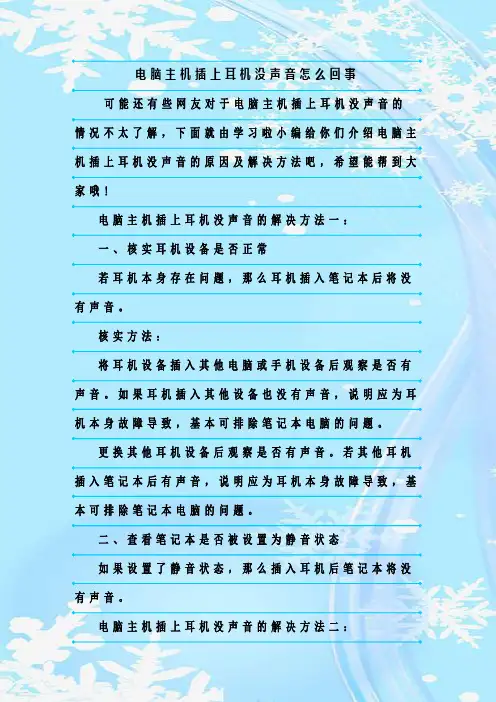
电脑主机插上耳机没声音怎么回事
可能还有些网友对于电脑主机插上耳机没声音的情况不太了解,下面就由学习啦小编给你们介绍电脑主机插上耳机没声音的原因及解决方法吧,希望能帮到大家哦!
电脑主机插上耳机没声音的解决方法一:
一、核实耳机设备是否正常
若耳机本身存在问题,那么耳机插入笔记本后将没有声音。
核实方法:
将耳机设备插入其他电脑或手机设备后观察是否有声音。
如果耳机插入其他设备也没有声音,说明应为耳机本身故障导致,基本可排除笔记本电脑的问题。
更换其他耳机设备后观察是否有声音。
若其他耳机插入笔记本后有声音,说明应为耳机本身故障导致,基本可排除笔记本电脑的问题。
二、查看笔记本是否被设置为静音状态
如果设置了静音状态,那么插入耳机后笔记本将没有声音。
电脑主机插上耳机没声音的解决方法二:
在电脑左下角的开始菜单里找到控制面板选项
也可以打开我的电脑,在上方导航栏里点击打开控制面板;
在弹出的对话框里点击硬件和声音选项进入下级页面;弹出页面如图所示,然后选择R e a l t e k高清晰音频管理器
(声卡驱动不一样,名称估计有差别,但应该很容易找到);
下面我们点击右下角的插孔设置按钮(扳手图样);
在弹出的面板里我们点击A C97前面板,重新装载音频装置,
完成后我们点击确定,就发现我们前置耳机有声音了!
看过电脑主机插上耳机没声音怎么回事的人还看了:
1.台式电脑主机耳机没声音怎么解决
2.w i n7电脑主机插耳机没声音
3.W i n7系统耳机插上没声音怎么办
4.电脑前面耳机没声音怎么办
5.电脑耳机没有声音怎么解决
6.x p台式机插耳机没声音怎么办。
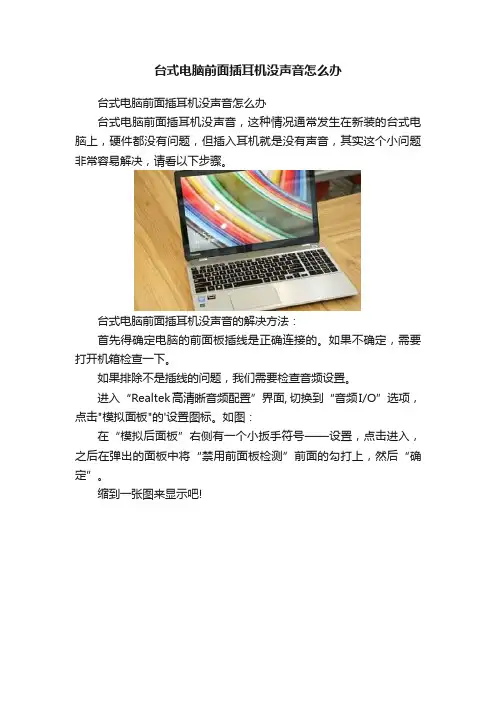
台式电脑前面插耳机没声音怎么办
台式电脑前面插耳机没声音怎么办
台式电脑前面插耳机没声音,这种情况通常发生在新装的台式电脑上,硬件都没有问题,但插入耳机就是没有声音,其实这个小问题非常容易解决,请看以下步骤。
台式电脑前面插耳机没声音的解决方法:
首先得确定电脑的前面板插线是正确连接的。
如果不确定,需要打开机箱检查一下。
如果排除不是插线的问题,我们需要检查音频设置。
进入“Realtek高清晰音频配置”界面, 切换到“音频I/O”选项,点击"模拟面板"的'设置图标。
如图:
在“模拟后面板”右侧有一个小扳手符号——设置,点击进入,之后在弹出的面板中将“禁用前面板检测”前面的勾打上,然后“确定”。
缩到一张图来显示吧!。
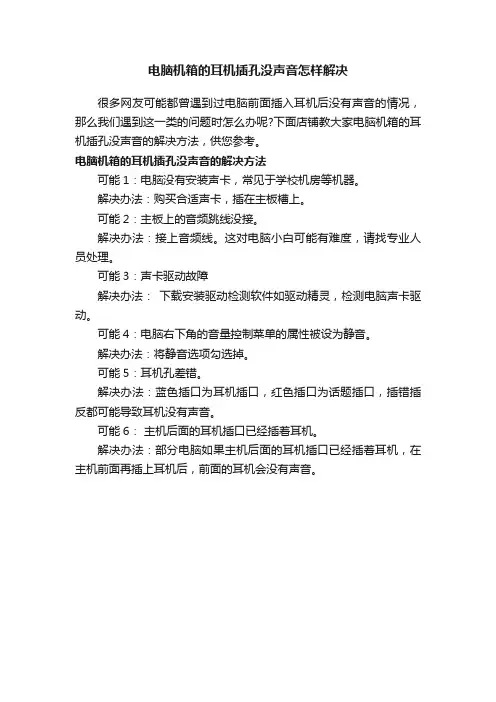
电脑机箱的耳机插孔没声音怎样解决
很多网友可能都曾遇到过电脑前面插入耳机后没有声音的情况,那么我们遇到这一类的问题时怎么办呢?下面店铺教大家电脑机箱的耳机插孔没声音的解决方法,供您参考。
电脑机箱的耳机插孔没声音的解决方法
可能1:电脑没有安装声卡,常见于学校机房等机器。
解决办法:购买合适声卡,插在主板槽上。
可能2:主板上的音频跳线没接。
解决办法:接上音频线。
这对电脑小白可能有难度,请找专业人员处理。
可能3:声卡驱动故障
解决办法:下载安装驱动检测软件如驱动精灵,检测电脑声卡驱动。
可能4:电脑右下角的音量控制菜单的属性被设为静音。
解决办法:将静音选项勾选掉。
可能5:耳机孔差错。
解决办法:蓝色插口为耳机插口,红色插口为话题插口,插错插反都可能导致耳机没有声音。
可能6:主机后面的耳机插口已经插着耳机。
解决办法:部分电脑如果主机后面的耳机插口已经插着耳机,在主机前面再插上耳机后,前面的耳机会没有声音。
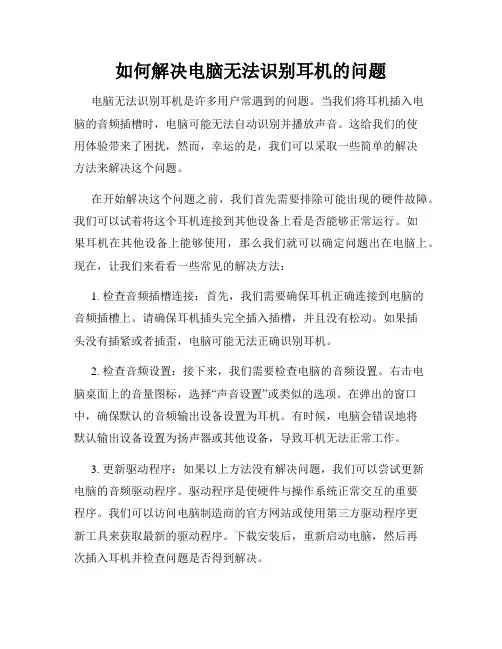
如何解决电脑无法识别耳机的问题电脑无法识别耳机是许多用户常遇到的问题。
当我们将耳机插入电脑的音频插槽时,电脑可能无法自动识别并播放声音。
这给我们的使用体验带来了困扰,然而,幸运的是,我们可以采取一些简单的解决方法来解决这个问题。
在开始解决这个问题之前,我们首先需要排除可能出现的硬件故障。
我们可以试着将这个耳机连接到其他设备上看是否能够正常运行。
如果耳机在其他设备上能够使用,那么我们就可以确定问题出在电脑上。
现在,让我们来看看一些常见的解决方法:1. 检查音频插槽连接:首先,我们需要确保耳机正确连接到电脑的音频插槽上。
请确保耳机插头完全插入插槽,并且没有松动。
如果插头没有插紧或者插歪,电脑可能无法正确识别耳机。
2. 检查音频设置:接下来,我们需要检查电脑的音频设置。
右击电脑桌面上的音量图标,选择“声音设置”或类似的选项。
在弹出的窗口中,确保默认的音频输出设备设置为耳机。
有时候,电脑会错误地将默认输出设备设置为扬声器或其他设备,导致耳机无法正常工作。
3. 更新驱动程序:如果以上方法没有解决问题,我们可以尝试更新电脑的音频驱动程序。
驱动程序是使硬件与操作系统正常交互的重要程序。
我们可以访问电脑制造商的官方网站或使用第三方驱动程序更新工具来获取最新的驱动程序。
下载安装后,重新启动电脑,然后再次插入耳机并检查问题是否得到解决。
4. 清理插槽和插头:另一个常见的问题是插头或插槽的灰尘、污垢堆积。
这些污垢可能会影响电脑正确识别耳机。
为了解决这个问题,我们可以使用棉签轻轻擦拭插槽和插头,确保它们干净无尘。
然后重试插入耳机,检查问题是否得到解决。
5. 使用其他接口:如果以上方法都无法解决问题,我们可以尝试使用其他接口来连接耳机。
例如,如果你的电脑有USB接口,你可以尝试使用USB耳机。
USB耳机不会受到音频插槽的问题影响,并且在大多数情况下会自动被电脑识别。
以上是一些常见的解决方法,可以帮助我们解决电脑无法识别耳机的问题。
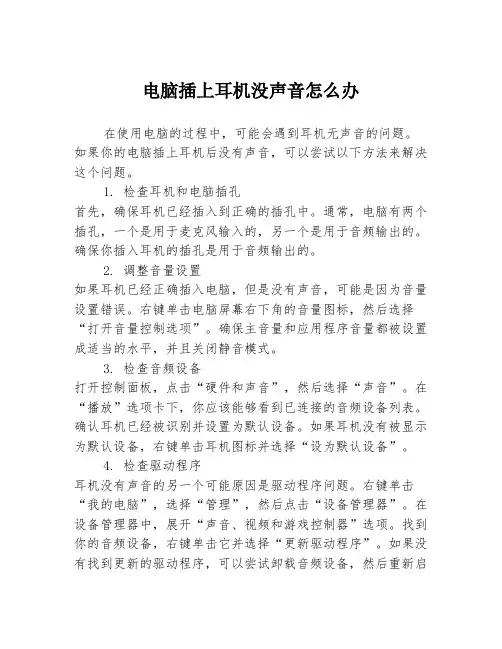
电脑插上耳机没声音怎么办在使用电脑的过程中,可能会遇到耳机无声音的问题。
如果你的电脑插上耳机后没有声音,可以尝试以下方法来解决这个问题。
1. 检查耳机和电脑插孔首先,确保耳机已经插入到正确的插孔中。
通常,电脑有两个插孔,一个是用于麦克风输入的,另一个是用于音频输出的。
确保你插入耳机的插孔是用于音频输出的。
2. 调整音量设置如果耳机已经正确插入电脑,但是没有声音,可能是因为音量设置错误。
右键单击电脑屏幕右下角的音量图标,然后选择“打开音量控制选项”。
确保主音量和应用程序音量都被设置成适当的水平,并且关闭静音模式。
3. 检查音频设备打开控制面板,点击“硬件和声音”,然后选择“声音”。
在“播放”选项卡下,你应该能够看到已连接的音频设备列表。
确认耳机已经被识别并设置为默认设备。
如果耳机没有被显示为默认设备,右键单击耳机图标并选择“设为默认设备”。
4. 检查驱动程序耳机没有声音的另一个可能原因是驱动程序问题。
右键单击“我的电脑”,选择“管理”,然后点击“设备管理器”。
在设备管理器中,展开“声音、视频和游戏控制器”选项。
找到你的音频设备,右键单击它并选择“更新驱动程序”。
如果没有找到更新的驱动程序,可以尝试卸载音频设备,然后重新启动电脑,让系统自动安装最新的驱动程序。
5. 清理耳机插孔有时,耳机插孔可能被灰尘或细小的物体堵塞,导致无声音。
可以使用棉签或细小的刷子轻轻地清理插孔,确保插孔内部干净,没有杂质。
6. 检查耳机本身如果以上步骤都没有解决问题,可能是耳机本身出现故障。
你可以尝试在其他设备上测试耳机,例如手机或其他电脑。
如果在其他设备上仍然没有声音,那么可能需要更换耳机。
如果以上方法都没有解决问题,你可以尝试更新电脑操作系统或联系专业技术支持部门进行进一步的帮助。
希望以上方法对于解决电脑插上耳机没有声音的问题有所帮助。
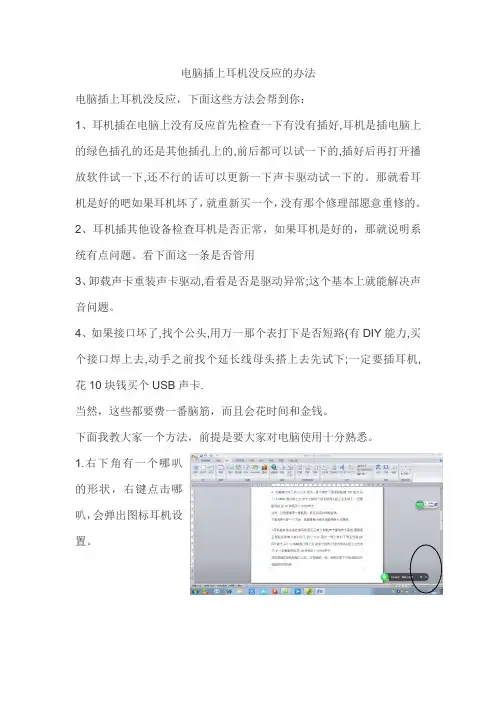
电脑插上耳机没反应的办法电脑插上耳机没反应,下面这些方法会帮到你:1、耳机插在电脑上没有反应首先检查一下有没有插好,耳机是插电脑上的绿色插孔的还是其他插孔上的,前后都可以试一下的,插好后再打开播放软件试一下,还不行的话可以更新一下声卡驱动试一下的。
那就看耳机是好的吧如果耳机坏了,就重新买一个,没有那个修理部愿意重修的。
2、耳机插其他设备检查耳机是否正常,如果耳机是好的,那就说明系统有点问题。
看下面这一条是否管用3、卸载声卡重装声卡驱动,看看是否是驱动异常;这个基本上就能解决声音问题。
4、如果接口坏了,找个公头,用万一那个表打下是否短路(有DIY能力,买个接口焊上去,动手之前找个延长线母头搭上去先试下;一定要插耳机,花10块钱买个USB声卡.当然,这些都要费一番脑筋,而且会花时间和金钱。
下面我教大家一个方法,前提是要大家对电脑使用十分熟悉。
1.右下角有一个哪叭的形状,右键点击哪叭,会弹出图标耳机设置。
2、会弹出五个选项:1)、打开音量合成器。
2)、打开播放设备。
3)、打开录音设备。
4)、声音。
5)、音量控制选项。
3、先打开音量合成器。
检查三个系统声音是否为零。
如果是上图的样子,就说明声音控制是好的。
如果有一个声音控制为零,那就把它往上拉一截,声音差不多就可以了。
4、如果上述情况还是没有解决,你就打开声音播放设备。
如上图。
右键点击扬声器,听筒。
会弹出几个图标。
其中有一个选项:显示隐藏设备,在前面小方块上点击一下,会弹出隐藏的播放设备。
如果有隐藏的播放设备,它就会显示。
这个时候你点击一下音乐播放器,选一首歌看是否能听到歌声。
这个选项的作用就是内部耳机声音和外部功放播放之间的切换。
如果你选择的是内部播放,外部播放就是禁用的。
如果你选择的外部功放,内部就是禁用的。
当然你也可以启用两个。
这样的话,你的电脑在播放多媒体的时候,会有点小麻烦的。
一般情况下,这些都检查了的话,基本上的就能解决你播放器不能工作的问题。
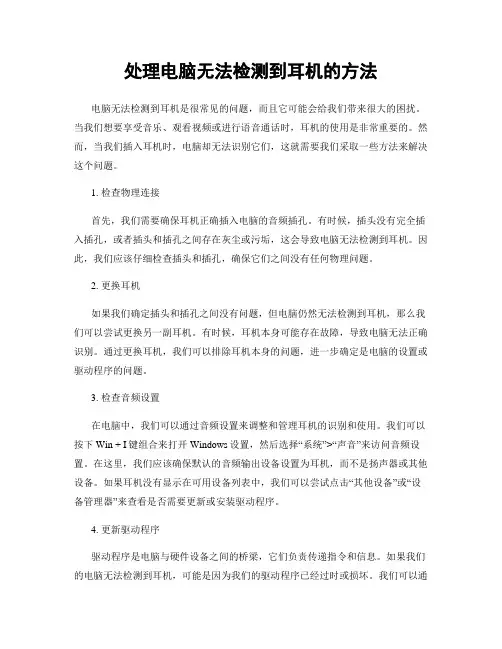
处理电脑无法检测到耳机的方法电脑无法检测到耳机是很常见的问题,而且它可能会给我们带来很大的困扰。
当我们想要享受音乐、观看视频或进行语音通话时,耳机的使用是非常重要的。
然而,当我们插入耳机时,电脑却无法识别它们,这就需要我们采取一些方法来解决这个问题。
1. 检查物理连接首先,我们需要确保耳机正确插入电脑的音频插孔。
有时候,插头没有完全插入插孔,或者插头和插孔之间存在灰尘或污垢,这会导致电脑无法检测到耳机。
因此,我们应该仔细检查插头和插孔,确保它们之间没有任何物理问题。
2. 更换耳机如果我们确定插头和插孔之间没有问题,但电脑仍然无法检测到耳机,那么我们可以尝试更换另一副耳机。
有时候,耳机本身可能存在故障,导致电脑无法正确识别。
通过更换耳机,我们可以排除耳机本身的问题,进一步确定是电脑的设置或驱动程序的问题。
3. 检查音频设置在电脑中,我们可以通过音频设置来调整和管理耳机的识别和使用。
我们可以按下Win + I键组合来打开Windows设置,然后选择“系统”>“声音”来访问音频设置。
在这里,我们应该确保默认的音频输出设备设置为耳机,而不是扬声器或其他设备。
如果耳机没有显示在可用设备列表中,我们可以尝试点击“其他设备”或“设备管理器”来查看是否需要更新或安装驱动程序。
4. 更新驱动程序驱动程序是电脑与硬件设备之间的桥梁,它们负责传递指令和信息。
如果我们的电脑无法检测到耳机,可能是因为我们的驱动程序已经过时或损坏。
我们可以通过访问电脑制造商的官方网站或使用第三方驱动程序更新工具来更新我们的驱动程序。
更新后,我们应该重新启动电脑,然后再次检查耳机是否能够被正确识别。
5. 检查设备管理器设备管理器是一个用于管理和监控电脑硬件设备的工具。
如果我们的电脑无法检测到耳机,我们可以通过打开设备管理器来查看是否存在与音频设备相关的问题。
我们可以按下Win + X键组合,然后选择“设备管理器”来打开设备管理器。
在这里,我们应该展开“声音、视频和游戏控制器”选项,查看是否有任何黄色感叹号或问号的标记。
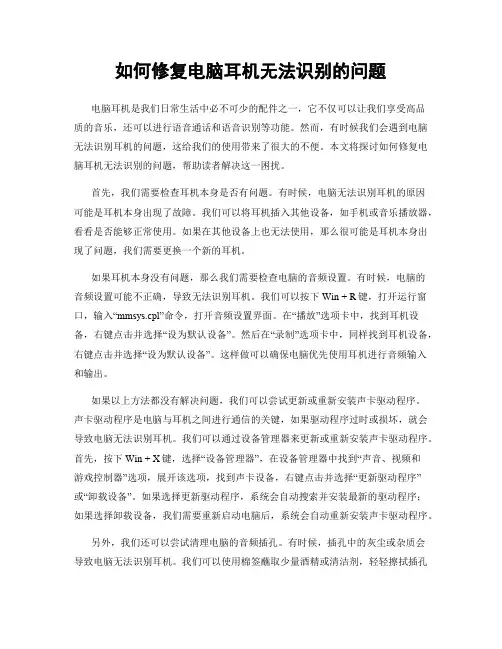
如何修复电脑耳机无法识别的问题电脑耳机是我们日常生活中必不可少的配件之一,它不仅可以让我们享受高品质的音乐,还可以进行语音通话和语音识别等功能。
然而,有时候我们会遇到电脑无法识别耳机的问题,这给我们的使用带来了很大的不便。
本文将探讨如何修复电脑耳机无法识别的问题,帮助读者解决这一困扰。
首先,我们需要检查耳机本身是否有问题。
有时候,电脑无法识别耳机的原因可能是耳机本身出现了故障。
我们可以将耳机插入其他设备,如手机或音乐播放器,看看是否能够正常使用。
如果在其他设备上也无法使用,那么很可能是耳机本身出现了问题,我们需要更换一个新的耳机。
如果耳机本身没有问题,那么我们需要检查电脑的音频设置。
有时候,电脑的音频设置可能不正确,导致无法识别耳机。
我们可以按下Win + R键,打开运行窗口,输入“mmsys.cpl”命令,打开音频设置界面。
在“播放”选项卡中,找到耳机设备,右键点击并选择“设为默认设备”。
然后在“录制”选项卡中,同样找到耳机设备,右键点击并选择“设为默认设备”。
这样做可以确保电脑优先使用耳机进行音频输入和输出。
如果以上方法都没有解决问题,我们可以尝试更新或重新安装声卡驱动程序。
声卡驱动程序是电脑与耳机之间进行通信的关键,如果驱动程序过时或损坏,就会导致电脑无法识别耳机。
我们可以通过设备管理器来更新或重新安装声卡驱动程序。
首先,按下Win + X键,选择“设备管理器”,在设备管理器中找到“声音、视频和游戏控制器”选项,展开该选项,找到声卡设备,右键点击并选择“更新驱动程序”或“卸载设备”。
如果选择更新驱动程序,系统会自动搜索并安装最新的驱动程序;如果选择卸载设备,我们需要重新启动电脑后,系统会自动重新安装声卡驱动程序。
另外,我们还可以尝试清理电脑的音频插孔。
有时候,插孔中的灰尘或杂质会导致电脑无法识别耳机。
我们可以使用棉签蘸取少量酒精或清洁剂,轻轻擦拭插孔内部,清除其中的灰尘和杂质。
然后等待插孔完全干燥后,再次插入耳机,看看是否能够被电脑正确识别。
手机耳机插电脑上没声音怎么设置
使用电脑时经常要用到耳机来看电影或者玩游戏,却经常有人问我耳机没声音怎么办,怎么解决?下面是店铺为大家整理的关于手机耳机插电脑上没声音的解决方法
手机耳机插电脑上没声音的解决方法
1、耳机损坏了,这种情况在网吧里出现的概率比较多,建议大家出现耳机没声音的问题时,将耳机插到mp3或者其他电脑上试试,如果都没有声音,基本就是耳机坏了,更换一幅耳机就可以了。
2、耳机没有插到正确的插孔上,大家都知道电脑机箱后面有好几个类似耳机插孔的地方,如果插错了位置耳机也是没有声音的,一般机箱后面中间的那个插孔是耳机的插孔,大家不要插错了;
3、耳机插到机箱前面的插孔也没有声音,这种情况有可能是机箱里面连接线没有接好,不知道耳机没声音怎么办的网友可以打开机箱,将连接线接上即可。
上面给大家讲到了硬件问题导致的电脑耳机没声音,下面再跟大家说说软件问题导致的耳机没有声音,一般是由用户设置错误,或者声卡驱动没有安装正确导致的耳机没声音。
耳机没声音怎么办
在确定不是硬件问题导致的电脑耳机没声音之后,大家就要看看是不是自己设置错误,或者声卡驱动没有正确安装导致的问题了。
1、查看声音设置是否错误,打开“控制面板”,选择“声音和音频设备”,关闭掉静音,调整音量到合适的范围,还可以将音量图标放到系统托盘上等等;
2、查看声卡驱动安装是否正确,大家打开“设备管理器”之后,看看“声音、视频和游戏控制器”之前是否有黄色叹号,如果有的话,那么就需要正确安装声卡驱动了,这样也可以解决耳机没有声音怎么办的问题。
电脑上耳机插上不管用是怎么回事
有时候刚买的耳机,插到电脑上的时候,发现没有声音出现,这是怎么回事呢?下面小编给大家讲解一下关于电脑上耳机插上不管用来的解决方法,希望大家喜欢!
电脑上耳机插上不管用的解决方法
首先确定你的耳机没有坏,把耳机插到其他音源里听有没有声音(耳机必须与音源插孔匹配)确定了耳机没坏后打开电脑的控制面板。
进入“硬件和声音”
找到“Realtek高清晰音频管理器”
找到“插孔设置”,如下图。
在“禁用前面板插孔检测”前面打上勾后确定。
完成就可以插上耳机听音乐了。
电脑上耳机插上不管用相关文章:
1.耳机插上win7系统电脑没反应怎么办
2.笔记本电脑插上耳机不能用
3.为什么电脑上耳机插上了没声音
4.win7电脑耳机插孔没反应怎么办。
如何修复电脑无法识别耳机的问题电脑无法识别耳机是一个常见的问题,给我们的音乐或游戏体验带来了很大的困扰。
幸运的是,这个问题通常可以通过以下一些简单的方法来解决。
在本文中,将介绍如何修复电脑无法识别耳机的问题。
1. 检查物理连接首先要检查耳机与电脑的物理连接是否正常。
确保耳机插头完全插入电脑的音频插孔中。
有时候插头没有完全插入可能会导致电脑无法检测到耳机。
2. 更换耳机有时候耳机本身可能出现了故障,尤其是当你尝试其他耳机时却能正常工作的时候。
在这种情况下,建议更换一副新的耳机,看是否能够解决问题。
3. 检查设置在电脑中检查音频设置也是解决问题的重要步骤。
请按照以下步骤进行操作:a) 在任务栏右下角找到音量控制图标,右键点击并选择“声音”选项。
b) 在打开的“声音”窗口中,点击“播放”选项卡。
c) 查看是否有耳机设备显示在列表中。
如果没有,右键点击空白处,勾选“显示已禁用设备”和“显示已断开的设备”。
d) 如果耳机设备现在显示出来了,右键点击它并选择“启用”。
然后点击“应用”和“确定”保存更改。
4. 更新驱动程序驱动程序是电脑与硬件设备之间的桥梁。
如果你的电脑无法识别耳机,可能是因为驱动程序过时或损坏。
你可以按照以下步骤更新驱动程序:a) 打开“设备管理器”,可以通过在开始菜单中搜索来找到它。
b) 在设备管理器中,展开“音频输入和输出”选项。
c) 找到你使用的耳机设备,右键点击它并选择“更新驱动程序”。
d) 选择自动搜索更新的选项,并允许系统连接到互联网以进行驱动程序的更新。
5. 检查默认播放设备有时候电脑会将默认播放设备设置为其他选项,导致无法识别耳机。
你可以按照以下步骤检查和更改默认播放设备:a) 在任务栏右下角找到音量控制图标,右键点击并选择“声音”选项。
b) 在打开的“声音”窗口中,点击“播放”选项卡。
c) 找到你使用的耳机设备,在其图标上右键点击并选择“设置为默认设备”。
d) 确认更改并关闭窗口。
如何解决电脑无法识别耳机电脑是我们日常生活中不可或缺的工具,而耳机则是我们在使用电脑时常常会选择的音频输出设备。
然而,有时我们会遇到电脑无法识别耳机的问题,这不仅会带来使用上的不便,还可能影响我们的听觉体验。
那么,我们该如何解决电脑无法识别耳机的问题呢?一、检查硬件连接首先,我们应该检查耳机与电脑之间的硬件连接。
确保耳机正确插入电脑的音频插孔或USB接口,并确保插入稳固。
此外,还需要检查耳机是否有任何损坏或松动的部分,如线缆或插头。
如果发现损坏或松动,应该及时更换或修复。
二、调整电脑设置如果硬件连接正常,但电脑仍无法识别耳机,我们可以尝试调整电脑的设置来解决问题。
首先,我们可以右键点击电脑桌面上的音量图标,进入声音设置。
在声音设置中,我们应该确认默认音频输出设备是否为耳机,如果不是,需要将其设置为耳机。
同时,还需要确保音量的设置不是静音状态,并适当调整音量大小。
三、更新或安装驱动程序有时,电脑无法识别耳机是由于缺少或不兼容的驱动程序引起的。
在这种情况下,我们可以尝试更新或安装相关的驱动程序。
可以通过访问电脑制造商的官方网站或音频设备制造商的官方网站来获取最新的驱动程序。
同时,我们也可以尝试通过设备管理器来更新、卸载或重新安装驱动程序,以解决无法识别耳机的问题。
四、清洁耳机插孔和接口如果以上方法都无法解决问题,我们可以考虑进行耳机插孔和接口的清洁。
有时,灰尘或其他杂质可能会堵塞插孔或接口,导致电脑无法正确识别耳机。
我们可以使用棉签或软刷轻轻清洁耳机插孔和接口,并确保它们干燥后再次插入。
五、尝试其他耳机或电脑如果以上方法仍然无法解决问题,我们可以尝试连接其他耳机或将耳机连接到其他电脑上,以确定问题到底是出在哪个环节上。
如果其他耳机能够被电脑正确识别,那么就说明原始耳机可能存在问题,需要进行修复或更换。
如果原始耳机能够被其他电脑正确识别,那么就说明问题可能出在电脑的硬件或设置上,可以尝试进一步排查或联系专业人士寻求帮助。
如何解决电脑无法连接到无线耳麦问题电脑的无线耳麦问题常常困扰着许多用户,这使得他们无法顺利享受电脑的音频体验。
为了帮助大家解决这个问题,本文将介绍一些可能导致电脑无法连接到无线耳麦的原因,并提供相应的解决方法。
一、检查设备连接首先,我们需要确认电脑与无线耳麦是否成功连接。
可以按照以下步骤来检查:1. 确认耳麦电源是否打开,如果是电池供电,检查电池是否有电;2. 检查电脑的蓝牙或无线信号是否打开;3. 检查电脑是否已经搜索到无线耳麦设备,如果没有,可以尝试重新搜索或重启电脑。
如果以上步骤都已经完成,但仍然无法连接,那么我们需要进行进一步的排查。
二、检查驱动程序驱动程序是电脑硬件设备正常工作的关键。
如果电脑无法连接到无线耳麦,可能是因为相应的驱动程序没有安装或者已经损坏。
我们可以按照以下步骤来检查和解决问题:1. 在电脑上右键点击“我的电脑”或“此电脑”,选择“属性”;2. 在“设备管理器”中找到“声音、视频和游戏控制器”;3. 检查是否存在任何感叹号或问号的设备,如果有,右键点击并选择“更新驱动程序”或“卸载设备”;4. 在弹出的窗口中选择相应的选项,并按照提示操作。
卸载设备后,可以尝试重新连接无线耳麦,看看问题是否得以解决。
三、查看无线耳麦设置有时,无线耳麦的设置也可能导致连接问题。
我们可以按照以下步骤来检查:1. 打开电脑的控制面板,选择“声音”或“音频设备”;2. 在“播放”选项卡中,查找并确认无线耳麦是否在可用设备列表中;3. 如果没有显示,可以点击“扬声器”右键选择“显示禁用设备”,查看是否有无线耳麦;4. 如果有,可以右键点击无线耳麦并选择“启用”。
通过以上步骤,我们可以排除无线耳麦设置不当的问题,并尝试重新连接。
四、排查其他问题如果以上方法都没有解决问题,那么可能存在其他原因导致无法连接。
以下是一些可能的原因和解决方法:1. 靠近电脑和无线耳麦之间的障碍物可能干扰信号传输。
尝试将电脑和无线耳麦之间的距离拉近,或者减少干扰物;2. 如果无线耳麦使用的是蓝牙连接,可以考虑关闭其他蓝牙设备,以减少干扰;3. 更新电脑的操作系统和相关软件,以确保系统和驱动程序的最新版本。
电脑耳机没声音怎么回事在使用电脑耳机时突然发现没有声音是令人沮丧而困扰的问题。
然而,不要担心,这个问题通常并不难解决。
本文将为您提供一些可能原因和相应的解决方法,帮助您解决电脑耳机无声的问题。
首先,让我们检查一下可能导致耳机无声的常见原因:1. 音量设置有问题:首先,确保您的电脑音量设置正确。
在电脑任务栏找到音量图标,右键单击并选择“打开音量混合器”。
确保“耳机”或“扬声器”通道的音量未被静音或调低。
2. 未正确插入耳机插孔:确保耳机插头正确插入电脑的耳机插孔。
如果插头未插紧或插入错误的插孔,耳机可能无法正常工作。
3. 驱动程序问题:如果您最近更改或升级了操作系统,可能需要更新或重新安装耳机的驱动程序。
前往电脑制造商的官方网站,找到与您的操作系统相对应的驱动程序,然后安装它们。
重启电脑后,再次检查耳机是否正常工作。
4. 耳机线松动或损坏:长期使用后,耳机线可能会因频繁弯曲、拉动或其他损坏而导致无声问题。
检查耳机线是否牢固连接,并用其他耳机或扬声器测试确认是否是耳机线的问题。
5. 系统声音设置问题:在一些操作系统中,系统声音设置可能会影响到耳机的声音输出。
前往“控制面板”或“设置”,然后找到“声音”选项。
确保选择了正确的声音输出设备,例如“耳机”或“扬声器”。
6. 耳机硬件故障:如果您尝试了以上所有方法仍然没有声音,那么可能是耳机本身出现了硬件故障。
在这种情况下,您可能需要联系耳机制造商或考虑购买新的耳机。
无论是上述哪个原因导致的电脑耳机无声,以下是一些可能的解决方法:1. 音量调整:确保您的电脑音量设置正确。
通过调整音量混合器中的耳机或扬声器通道的音量来检查它们是否为静音或调低状态。
如果是,请将它们调高。
2. 插拔耳机插头:试着插拔耳机插头几次,以确保它们插紧且没有松动。
有时候,插头可能会因为脏污或氧化而导致连接问题。
3. 更新或重装驱动程序:如果您怀疑驱动程序有问题,可以尝试更新它们。
前往电脑制造商的官方网站,找到与您的操作系统相适应的驱动程序,并按照说明进行安装。
电脑插上耳机没反应的办法
电脑插上耳机没反应,下面这些方法会帮到你:
1、耳机插在电脑上没有反应首先检查一下有没有插好,耳机是插电脑上的绿色插孔的还是其他插孔上的,前后都可以试一下的,插好后再打开播放软件试一下,还不行的话可以更新一下声卡驱动试一下的。
那就看耳机是好的吧?如果耳机坏了,就重新买一个,没有那个修理部愿意重修的。
2、耳机插其他设备检查耳机是否正常,如果耳机是好的,那就说明系统有点问题。
看下面这一条是否管用?
3、卸载声卡重装声卡驱动,看看是否是驱动异常;这个基本上就能解决声音问题。
4、如果接口坏了,找个公头,用万一那个表打下是否短路(有DIY能力,买个 3.5MM接口焊上去,动手之前找个延长线母头搭上去先试下;一定要插耳机,花10块钱买个USB声卡.
当然,这些都要费一番脑筋,而且会花时间和金钱。
下面我教大家一个方法,前提是要大家对电脑使用十分熟悉。
1.右下角有一个哪叭
的形状,右键点击哪
叭,会弹出图标耳机设
置。
2、会弹出五个选项:1)、打开音量合成器。
2)、打开播放设备。
3)、打开录音设备。
4)、声音。
5)、音量控制选项。
3、先打开音量合成器。
检查三个系统声音是否为零。
如果是上图的样子,就说明声音控制是好的。
如果有一个声音控制为零,那就把它往上拉一截,声音差不多就可以了。
4、如果上述情况还是没有解决,你就打开声音播放设备。
如上图。
右键点击扬声器,听筒。
会弹出几个图标。
其中有一个选项:显示隐藏设备,在前面小方块上点击一下,会弹出隐藏的播放设备。
如果有隐藏的播放设备,它就会显示。
这个时候你点击一下音乐播放器,选一首歌看是否能听到歌声。
这个选项的作用就是内部耳机声音和外部功放播放之间的切换。
如果你选择的是内部播放,外部播放就是禁用的。
如果你选择的外部功放,内部就是禁用的。
当然你也可以启用两个。
这样的话,你的电脑在播放多媒体的时候,会有点小麻烦的。
一般情况下,这些都检查了的话,基本上的就能解决你播放器不能工作的问题。